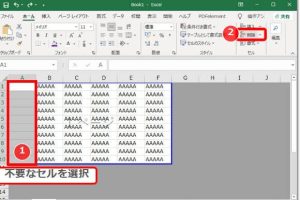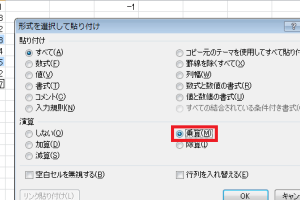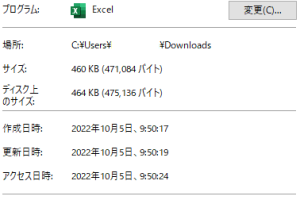excel プルダウン ショートカット 選択肢を素早く設定する技

Excelのプルダウンリストは、データ入力の効率化に役立つ便利な機能です。しかし、多くの選択肢を設定する場合、操作が煩雑になることがあります。そこで、プルダウンリストのショートカットキーや効率的な設定方法を知っておくと、作業時間を大幅に短縮できます。本記事では、Excelのプルダウンリストで選択肢を素早く設定するテクニックを紹介します。初心者から上級者まで、必見の内容です。プルダウンリストの設定に悩んでいる方は、ぜひ参考にしてください。効率的なデータ入力を実現しましょう。
Excelプルダウンのショートカットをマスターして効率アップ
Excelのプルダウンリストは、データ入力の効率化に役立つ機能です。プルダウンリストを使用すると、入力ミスを減らし、データの整合性を保つことができます。今回は、Excelプルダウンのショートカットと、選択肢を素早く設定するテクニックについて詳しく解説します。
プルダウンリストの基本的な作成方法
プルダウンリストを作成するには、まずリストの元となるデータを用意する必要があります。具体的には、リストに表示したい項目をセル範囲に入力します。次に、プルダウンリストを表示させたいセルを選択し、「データ」タブの「データの入力規則」をクリックします。「データの入力規則」ダイアログボックスで、「設定」タブを選択し、「入力値の種類」を「リスト」に設定します。その後、「元」欄にリストの元となるセル範囲を指定します。
- リストの元データをセル範囲に入力する
- データの入力規則ダイアログボックスで「リスト」を選択する
- 元欄にリストのセル範囲を指定する
ショートカットキーでプルダウンリストを開く
プルダウンリストを開くには、通常、セルをクリックしてプルダウン矢印をクリックする必要があります。しかし、ショートカットキーを使用すると、より素早くプルダウンリストを開くことができます。具体的には、「Alt」+「↓」キーを押すと、プルダウンリストが開きます。
プルダウンリストの選択肢を動的に変更する
プルダウンリストの選択肢を動的に変更するには、INDIRECT関数を使用することができます。INDIRECT関数は、セル範囲を参照する関数です。具体的には、プルダウンリストの「元」欄にINDIRECT関数を入力し、セル範囲を参照するように設定します。
- INDIRECT関数をプルダウンリストの「元」欄に入力する
- セル範囲を参照するようにINDIRECT関数を設定する
- プルダウンリストの選択肢が動的に変更されることを確認する
プルダウンリストの選択肢を並べ替える
プルダウンリストの選択肢を並べ替えるには、リストの元となるデータを並べ替える必要があります。具体的には、リストの元データを選択し、「データ」タブの「並べ替え」をクリックします。並べ替えの順序を指定し、「OK」をクリックすると、リストの元データが並べ替えられ、プルダウンリストの選択肢も更新されます。
プルダウンリストのトラブルシューティング
プルダウンリストを使用していると、時々トラブルが発生することがあります。例えば、プルダウンリストが表示されない、選択肢が正しく表示されないなどの問題が発生することがあります。これらの問題を解決するには、リストの元データを確認したり、データの入力規則の設定を確認したりする必要があります。
詳細情報
エクセルのプルダウンリストとは何ですか?
エクセルのプルダウンリストは、セルにドロップダウンリストを表示し、ユーザーがリストから値を選択できるようにする機能です。これにより、データ入力の効率化と入力ミスの防止が期待できます。
プルダウンリストのショートカットキーを使用する方法は?
プルダウンリストを作成する際、ショートカットキーを使用することで、作業を迅速化できます。具体的には、Alt + 下矢印キーを押すことで、プルダウンリストを開くことができます。
プルダウンリストの選択肢を素早く設定する方法は?
プルダウンリストの選択肢を素早く設定するには、データの入力規則を使用します。具体的には、セルを選択し、データタブの入力規則をクリックし、リストを選択して、元の値に選択肢を入力します。
プルダウンリストのメリットは何ですか?
プルダウンリストを使用することで、データの一貫性を保ち、入力エラーを減らすことができます。また、データ入力のスピードも向上します。さらに、ユーザーの操作性も向上するため、生産性の向上にもつながります。